Здравствуйте!
Наконец-то я реализовал свою задумку. Вам представлен новый проект "поиск хостинга", созданный помогать затрудняющимся в выборе хостинг-провайдера.
|
|
|
Параметры инструментов группы Область (Marquee)
|
|
|
Чтобы получить доступ к более развитым средствам управления инструментами группы Область (Marquee), щелкните дважды на кнопке инструмента данной группы или выберите команду меню Окно - Показать Параметры (Window - Show Options). Появится палитра параметров инструмента, показанная на рис. 2.11

Рис. 2.11.
Палитра Область (Marquee Options)
В раскрывающемся списке Форма (Shape) можно выбрать форму рамки - Прямоугольник (Rectangular) или Эллипс (Elliptical). Кроме того, в этом списке имеются еще две разновидности рамок: Горизонтальная строка (Single Row) и Вертикальная строка (Single Column). Выбор одного из этих вариантов позволяет выделять единственную строку или единственный столбец пикселей изображения. Помимо того, что данные разновидности областей не могут иметь ширину или толщину, превышающую один пиксель, они ничем не отличаются от обычных выделяющих рамок. К ним также можно применять обводку, заливку и т. п. (Обводку выделенных областей, цветовую заливку и множество других действий над областями мы будем обсуждать несколькими страницами ниже.)
В раскрывающемся списке Режим (Style), помимо принятого по умолчанию варианта Нормальный (Normal), есть еще два варианта для выбора типа рамок. Попросту говоря, выбор варианта Заданные пропорции (Constrained Aspect Ratio) предполагает, что будут указаны пропорции рамки за счет ввода значений высоты и ширины. Они в дальнейшем будут строго поддерживаться при рисовании рамок выделенных областей вне зависимости от их размера. Если, например, задать число 10 в качестве высоты рамки и 1 - в качестве ширины, как было сделано при подготовке рис. 2.12, то рамки будут иметь высоту, в 10 раз превышающую их ширину.
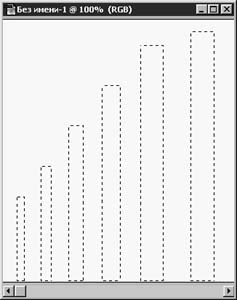
Рис. 2.12.
Обратите внимание на постоянное отношение ширины к высоте рамок, равное 1:10
Вариант Заданный размер (Fixed Size) позволяет задать постоянный размер рамки. Задайте размер 72 на 72 пикселя, и вы всегда будете получать выделяющие рамки со стороной в 1 дюйм на экране монитора.
[ к содержанию ]
|
|
|
|
|
Растушевка границ выделенной области
|
|
|
Растушевка - это термин, означающий легкое размывание границы. Использование растушевки - отличный способ избежать резких краев объектов или обеспечить плавный переход цветовых оттенков.
Для растушевки границ выделенной области можно задать величину радиуса растушевки в поле параметра Растушевка (Feather) палитры Область (Marquee Options). На рис. 2.13 демонстрируются примеры растушевки в 5, 10 и 15 пикселей слева направо.
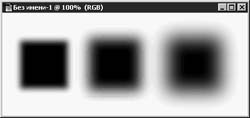
Рис. 2.13.
Слева направо: растушевка радиусом в 5, 10 и 15 пикселей
Глядя на рамку выделенной области, нельзя увидеть каких-либо признаков растушевки, кроме закругления углов. Чем больше величина параметра растушевки, тем больше радиус. Растушевка проявляет себя только после заливки выделенной области цветом, поскольку она создается за счет плавного изменения цвета пикселей. Для того чтобы узнать о растушевке подробнее, читайте раздел "Инструменты группы Лассо (Lasso)".
Если вы предпочитаете не указывать величину радиуса растушевки в палитре Область (Marquee Options), так как это будет сказываться на растушевке границ всех выделяемых в дальнейшем областей, то можете применить растушевку к отдельной области, выбрав команду меню Выделение - Растушевка (Select - Feather). В окне диалога Растушевка границы (Feather Selection), показанном на рис. 2.14, можно задать любую величину радиуса растушевки вплоть до 250 пикселей.

Рис. 2.14.
Окно диалога Растушевка границы (Feather Selection)
[ к содержанию ]
|
|
|
|
|
Инструменты группы Лассо (Lasso)
|
|
|
Как бы ни были полезны инструменты выделения областей правильной геометрической формы и клавиши-модификаторы, используемые совместно с ними, все же иногда возникает необходимость в выделении областей произвольной формы. Скажем, может потребоваться выделить фигуру человека на фоне толпы или контур цветка, как в рассматриваемых ниже примерах, со всеми лепестками неправильной формы.
Сделать это можно двумя способами, первый из которых требует более тщательной ручной работы. Итак, вы можете аккуратно нарисовать границу выделенной области, которая бы повторяла все изгибы контура объекта, с помощью инструмента Лассо (Lasso), показанного на рис. 2.15 (это непросто, но если удается, то приводит к отличным результатам). Другой вариант подходит для тех, кто обладает нетерпеливым нравом или кому бог не дал твердой руки художника. Ведь программа Photoshop учитывает также наши индивидуальные отличия. Так что смело приступайте к делу и стройте выделяющую рамку, не стараясь обеспечить слишком высокую точность. Ниже в ходе данного урока мы узнаем, как устранить погрешности построения выделенной области, при изучении раздела, посвященного инструменту Волшебная палочка (Magic Wand).

Рис. 2.15.
Инструмент Лассо (Lasso)
ЗАМЕЧАНИЕ Я обнаружил, что, когда требуется повышенная точность построения выделенной области, да и при выполнении прочих операций в программе Photoshop, полезно понижать быстродействие мыши. Это можно сделать с помощью раздела Мышь (Mouse) служебной программы Панель управления (Control Panel).
В следующем упражнении нам предстоит вырезать изображение цветка из фотографии-оригинала и поместить цветок в новое изображение, применив растушевку (сглаживание) краев.
- Откройте файл 02file03.jpg, находящийся на сопроводительном компакт-диске и показанный на рис. 2.16.
- Выберите инструмент Масштаб (Zoom) и растяните рамку вокруг внешних обводов цветка или просто введите число 300 (или что-то около этого, на ваше усмотрение) в текстовом поле на левом краю строки состояния (см. рис. 2.17).
- Теперь выберите инструмент Лассо (Lasso).
- Щелкните на краю цветка и тщательно обведите его контур, перетаскивая указатель инструмента Лассо (Lasso). Постарайтесь не отпускать раньше времени кнопку мыши. Если это случится, вы потеряете часть объекта: выделенная область автоматически замкнется по кратчайшей линии. Ну а если такое все же произошло, не расстраивайтесь. Поместите указатель инструмента внутрь выделенной области (возле него появится значок в виде пунктирного прямоугольника). Нажмите клавишу Shift и, удерживая ее, продолжайте рисовать рамку вдоль контура цвета.

Рис. 2.16. Фотография цветка

Рис. 2.17. Изображение цветка увеличено
Когда вы приблизитесь к той точке, с которой начали рисование рамки, отпустите кнопку мыши. Рамка замкнется, и выделение цветка будет завершено, как показано на рис. 2.18.
- Выберите команду меню Редактирование - Скопировать (Edit - Copy). Это позволит создать копию изображения в пределах выделенной области без вырезания из оригинала.
- На этот раз выберите команду Файл - Новый (File - New). В окне диалога автоматически будут установлены нужные значения размеров изображения. Каждый раз, когда вы копируете или вырезаете выделенную область изображения в буфер обмена, а затем создаете новый документ, его размеры устанавливаются так, чтобы точно вместить скопированное изображение.

Рис. 2.18. Выделенное изображение цветка
- В окне диалога Новый (New) не забудьте установить переключатель Прозрачная основа (Transparent) в разделе Содержимое (Contents). Прозрачные области изображаются шахматным фоном в окне вновь созданного документа.
- Выберите команду Редактирование - Вклеить (Edit - Paste).
На рис. 2.19 показан результат, полученный после вставки копии изображения цветка в новый документ.

Рис. 2.19. Копия изображения цветка вставлена в новый документ
[ к содержанию ]
|
|
|
|
|
Растушевка границ областей произвольной формы
|
|
|
Растушевка границ областей
произвольной формы
Теперь попробуйте применить тот же метод, но на этот раз с растушевкой границ выделенной области.
- Вернитесь к исходному изображению цветка, содержащемуся в файле 02file03.jpg.
- Если ранее построенная выделенная область еще активна, щелкните за ее пределами, чтобы отменить выделение.
- Дважды щелкните на кнопке инструмента Лассо (Lasso). Появится палитра Лассо (Lasso Options), показанная на рис. 2.20.
- Введите число 10 в текстовое поле Растушевка (Feather). Оставьте флажок Сглаживание (Anti-Aliased) установленным для получения более гладких краев.

Рис. 2.20. Палитра Лассо (Lasso Options)
- Теперь с помощью инструмента Лассо (Lasso) выделите изображение цветка так же, как вы делали это в предыдущем упражнении, но, может быть, с несколько меньшей тщательностью.
- Выберите команду меню Редактирование - Скопировать (Edit - Copy).
- Выберите команду меню Файл - Новый (File - New). Установите переключатель Белый (White) в разделе Содержимое (Contents) окна диалога Новый (New).
- Выберите команду меню Редактирование - Вклеить (Edit - Paste). Результат показан на рис. 2.21.
Обратите внимание на мягкие, растушеванные края выделенной области. Этот эффект производит очень приятное впечатление, а достигается без каких бы то ни было дополнительных усилий. Попробуйте использовать другие значения радиуса растушевки. Попробуйте сбросить флажок Сглаживание (Anti-Aliased). Почитайте следующее замечание, где содержится дополнительная информация о сглаживании. Чтобы сравнить полученный результат с эталоном, откройте находящийся на компакт-диске файл 02file04.psd. Запомните использованную в этом упражнении методику растушевки, она пригодится в дальнейшем при создании коллажей.

Рис. 2.21. Выделенная область с растушеванной границей
ЗАМЕЧАНИЕ Сглаживание (anti-aliasing) обеспечивает получение более ровных, менее изрезанных краев объектов за счет интерполяции цвета граничных пикселей. Если вы вновь обратитесь ко Введению, где давалось пояснение понятия "пиксель", то вспомните, что каждый пиксель можно рассматривать как мельчайший элемент изображения, имеющий квадратную форму. В результате каждый изогнутый край объекта выглядит изрезанным, зазубренным. Метод сглаживания устраняет зазубренность за счет расчета промежуточных между цветом объекта и фона значений цветов пикселей, лежащих вдоль края объекта.
Не принимайте мои слова на веру. Увеличьте изображение кромки лепестка цветка. Обратите внимание на то, что при большом увеличении она совсем не выглядит резкой. Цвета пикселей, лежащих в сравнительно узкой полосе вдоль кромки объекта, представляют собой промежуточные оттенки между цветами объекта и фона. Это и есть сглаживание, которое при нормальном увеличении обеспечивает более реалистичный вид кромок объектов.
[ к содержанию ]
|
|
|
|
|
|
|
Бесплатная раскрутка сайта - Впервые в Рунете реализована 3 уровневая система рефералов - 20% с первого уровня...
Zona5.al.RU - Всё о Macromedia Flash - уроки, исходники, статьи...
Andrey.nnov.Ru - Алгоритмы, статьи, книги, faq и многое другое.
100$ в месяц! - Это реально! С нашими спонсорами возможно все!
WebCopy.Narod.Ru - Прямой DownLoad Учебников. HTML, XML, JavaScript, CSS, PHP, Perl, MySQL, Flash 5, PhotoShop.
Портал для веб-мастера - скрипты, раскрутка, хостинг...
Денежная сеть - Только проверенные способы сетевого заработка.
Форум "Студенческий" - форум, созданный для общения студентов, абитуриентов и прочих.
Flash по шагам - Сайт и рассылка научат вас Flash по шагам.
NetNight.R2.Ru - ежедневные обзоры программ, аська, warez, crackz
Раскрутка сайта - своя партнерская программа для рекламы в интернет
Всё для веб-мастера - JavaScript, SSI, PHP,CSS, HTML, Soft, FrontPage, DramWeaver, Flash
Сюда может попасть любой желающий. Послать заявку...
|
|
|
|
|
|
|
Вы хотите, чтобы ваши статьи были опубликованы
на сервере VNS.ru? Если вы считаете,
что можете написать о дизайне, скриптам, графике и т.п., если Вам есть
что сказать и о чем рассказать, я буду рад сотрудничеству с Вами.
Присылайте свои
предложения и статьи.
Давайте вместе делать общее дело! Присылайте свои соображения, мысли, истории... поделитесь своим опытом.
В качестве гонорара Вы получите показы сети RLE (от 1000 до 10000) плюс N-кол-во
читателей, которые посетят Ваш сайт.
Буду рад сотрудничеству.
|
|
|
|
|
Подпишись на рассылку "Все секреты HTML"
|
|
|
|
|
|
|
|